Sideed Dukumentiga ugu Sawiran kartaa Kumbuyuutarkaaga Daaqadaha
Waxay u badan tahay inaan isticmaalno waraaqo ka badan sidii hore, in kasta oo ay fududahay, dhaqso badan tahay, oo ka jaban tahay wax ka qabashada dukumentiyada dhijitaalka ah. Markaa ku dhex sawir xaashida hadhaaga ah kumbuyuutarka Windows oo dib u warshadeeyo warqadda.

Nooca Faylka Ayaan Isticmaalaa?(What File Type Should I Use?)
Inta badan apps scan waxay u kaydin karaan faylka hal ama in ka badan:
- BMP: Sidoo kale loo yaqaan 'bitmap', tani waa nooc fayl muuqaal ah oo da' weyn oo si dhif ah loo isticmaalo.
- TIFF: Noocyada faylalka (TIFF:) TIFF iyo TIF ayaa ugu fiican marka aad u baahan tahay xallin sare. Isticmaal kan haddii aad rabto inaad daabacado tayo sare leh ee sawirka.
- JPEG: Dad badan ayaa yaqaan qaabka faylka JPEG ama JPG . Waxay u ogolaataa in lagu kaydiyo iskaanka leh cabbirka faylka yar. Si kastaba ha ahaatee, waxaa jira xoogaa lumis ah tayada.
- PNG: Marka la barbardhigo kuwa kale, PNG filetype natiijooyinka cabbirka faylka waxoogaa ka weyn JPG-yada(JPGs) , haddana tayada waxay la mid tahay faylka asalka ah. Haddii aad ka shakisan tahay, dooro PNG .
- PDF: Nooca faylalka dukumeenti ee Adobe ee la qaadi karo ayaa si fiican loogu isticmaalo qoraalka la iskaan-karay ee u baahan in qof kastaa ka akhriyo shaashad ama warqad. Waa doorasho xun in sawirada la(scanning pictures) iska qaado maadaama cabbirka feylku uu weynaan doono, si fiicanna uguma turjumayso shabakadda.
Ku sawir dhokumantiyada daaqadaha adigoo isticmaalaya App Scan Windows(Scan Documents into Windows with Windows Scan App)
Qaybta ugu fiican ee daabacayaasha badankood waa iskaanka(scanner) . Sidoo kale waa habka ugu badan ee dukumentiyada lagu baadho Windows . Sida tani u shaqeyso waxay ka duwanaan doontaa wax yar iskaanka ilaa iskaanka.
Sawir-qaadayaasha, sida kuwa daabacayaasha-hal-hal-ku-jirka ah, waxay leeyihiin meel fidsan ama dukumeenti quudiye (mararka qaarkood labadaba).
- Si aad u bilowdo iskaan cusub, dhig dukumeentiga hoos sariirta fidsan ama hoos u dhigida dukumeentiga quudiyaha. Hanuuninta saxda ah waxay kuxirantahay nooca daabacahaaga.
- Fur Microsoft Scan App . Daabacaha oo dhan-in-hal waxa lagu tusi doonaa hoostiisa Scanner . U daa Isha(Source ) si iskeed loo habeeyey(Auto-configured) . Dooro nooca faylalka aad rabto ee hoos u dhaca nooca Faylka(File type ) .
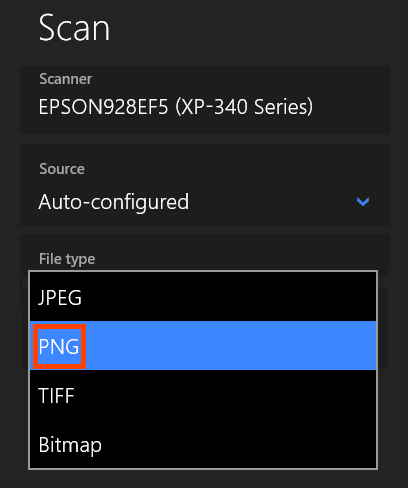
- Dooro Show dheeraad(Show more) ah oo hoos yimaada nooca Faylka(File type ) .

Waxaad dejin kartaa halka faylka ka soo baxa lagu kaydin doono adiga oo dooranaya Scans . Haddii aad kaga tagto Scans , waxa ay u badan tahay in aad gasho Sawirradaada(Pictures ) > Galka Scans(Scans ) . Waxay abuuri doontaa galka Scans haddii mid aanu jirin.

- Dooro badhanka Scan si aad u bilowdo iskaanka
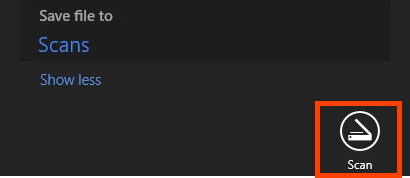
- Waxaa jira daaqad horumarka iskaanka Iyadoo ku xiran xajmiga shayga la sawiray, tani waxay qaadan kartaa dhowr ilbiriqsi ilaa dhowr daqiiqo.

- Marka iskaanka la dhammeeyo, wuxuu ku tusi doonaa magaca faylka, sida ka muuqata leydiga jaalaha ah. Si aad isla markiiba u aragto faylka la sawiray, dooro badhanka View . Waxay ku furmi doontaa muuqaalka muuqaalka caadiga ah ee nooca faylka. Haddii kale, dooro Xir(Close) .

Ku sawir Windows Fax oo ku sawir(Scan to Windows with Windows Fax and Scan)
Haa, Windows Fax iyo Scan wali waa la heli karaa. Inkasta oo ay software da' weyn tahay, waxay u oggolaanaysaa in la xakameeyo sawirka.
- Si aad u bilowdo iskaan cusub, dhig dukumeentiga hoos sariirta fidsan ama hoos u dhigida dukumeentiga quudiyaha. Dooro Scan Cusub(New Scan ) si aad hawsha u bilowdo.

- Daaqadda Sawirka Cusub(New Scan ) , waxa jira dhawr ikhtiyaar oo iskaan ah. Waxaad u beddeli kartaa iskaaniyaha kale, samee profiles iskaanka, oo waxaad dooran kartaa inta u dhaxaysa Flatbed iyo Document Feeder inay tahay isha. Waxa kale oo aad samayn kartaa qaabka midabka midab, madow iyo caddaan, ama cawl. Kadib dooro nooca faylka, DPI , oo hagaaji iftiinka iyo isbarbardhigga. Dooro badhanka Horudhac(Preview ) si aad u aragto sida uu sawirku u ekaan doono, ka bacdina beddelo dejinta hadba sida loogu baahdo.
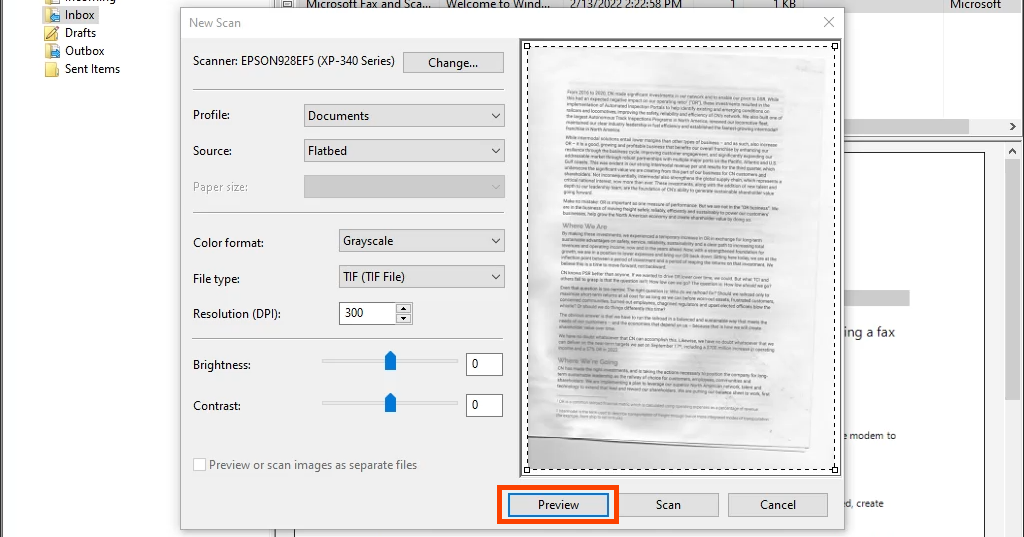
- Markaad diyaar noqoto, dhagsii Scan . Iyadoo ku xiran goobaha, sawirku wuxuu qaadan karaa waqti yar.

- Dukumeentiga la sawiray waxa lagu muujiyay aagga horudhaca weyn. Muuji(Highlight) sawirka si aad u kaydsato adigoo hal-gujinaya, ka dibna dooro Keydi sida(Save as) .

- U gudub meesha aad rabto inaad ku kaydiso iskaanka ee Windows . Talaabadani waxay kuu ogolaanaysaa inaad doorato qaab fayl oo kala duwan. Ka dooro TIFF , BMP , GIF , ama PNG , ka bacdi dooro Save .

Ku sawir dhokumantiyada gudaha Windows adiga oo wata iPhone(Scan Documents into Windows with an iPhone)
Uma baahnid app gaar ah Apple iPhone si aad u sawirto dukumentiyada. Waxa loo dhisay iOS oo qayb ka ah abka Notes -ka. (Notes)Si aad ula wadaagto Windows , waxaad u baahan doontaa koontada kooxaha(Teams) ama OneDrive oo aad ka diiwaan gashan tahay iPhone. Haddii aadan samayn, waxaad sidoo kale u soo diri kartaa email ahaan naftaada.
- Fur app Notes

- Dooro astaanta qoraalka cusub

- Dooro summada kamarada ka dibna Sawir Documents(Scan Documents) .

- Ku tilmaan kamaradda dukumeentiga si aad u sawirto oo aad u hesho sawirka sida ugu macquulsan. Markaad diyaar noqoto, taabo goobada si aad u sawirto.

- Waxaa jiri doona leydi ku wareegsan sawirka la sawiray. Taabo(Tap) oo ku hay wareegyada gees kasta si aad ugu dhejiso leydiga dukumeentiga la sawirayo. Marka la haysto goobaabin, way weynaysaa oo waxay siinaysaa aragti wayn oo geeskaas ah sawirka saxda ah. Markaad diyaargarowdo, dooro Scan(Keep Scan ) si aad u sii wadato.

- Dukumeenti kale waa la iskaan karaa waxaana lagu dari karaa isla qoraalada iyadoo la raacayo tillaabooyinka 4 iyo 5. Marka la sawiro, taabo Save .

- Waxaa jirta fursad kale oo lagu xaqiijinayo in iskaanka uu wanaagsan yahay. Haddii ay wanaagsan tahay, taabo La sameeyay(Done) .

- Dooro liiska saddexda dhibcood.

- In menu slide-in, dooro Xusuusin La wadaag(Share Note) .

- Dooro mid ka mid ah OneDrive ama Kooxaha(Teams ) si aad u wadaagto sawirka sida faylka PDF . Hadda ku fur OneDrive ama Kooxaha(Teams) qalabkaaga Windows oo soo celi faylka la sawiray.

Ku sawir dhokumantiyada Windows-ka Google Drive(Scan Documents into Windows with Google Drive)
Noocyadii hore ee Android waxa ay si toos ah uga sawiran karaan dukumeentiyada abka kamarada. Noocyadii dhawaa, iskaanka ayaa loo raray abka Google Drive .
- Fur abka Google Drive oo dooro batoonka lagu daray ( + ) ee u dhow geeska hoose ee midig.

- Liiska slide-in, dooro Scan .

- Dhig kamarada taleefanka si aad u qabato dukumeentiga sidaad rabto, ka dibna ku dhufo batoonka iskaanka calaamadda si aad u qabato.

- Waxay si toos ah u dooranaysaa nooca dukumeentiga PDF . Si aad u sawirto bogag badan, dooro summada lagu daray ee ku taal bidixda hoose, ee halkan ka muuqata oo leh leydi huruud ah oo ku wareegsan. Markaad diyaar noqoto, dooro Keydi(Save) .
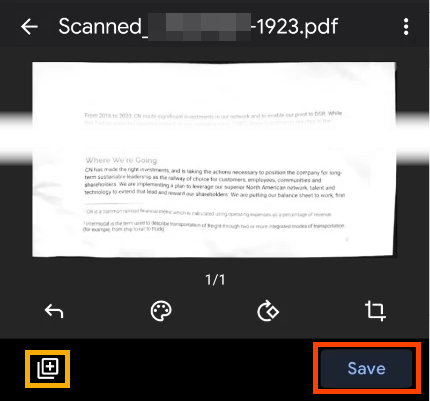
- Shaashada Save to Drive(Save to Drive ) , waxaad bedeli kartaa cinwaanka dukumeentiga, koontada la isticmaalayo, iyo galka kaydinta sawirka. Waxay ku xidhan tahay My Drive .

Si aad u kaydiso gal kale oo ku dhex jira Drive , taabo My Drive oo u gudub meesha aad rabto oo tabo Xulo(Select) . Abka waxa uu ku soo noqdaa shaashada Save to Drive Taabo Keydi(Save) _

- Haddii aad ku haysato app-ka Google Drive -ka kombayutarka (Google Drive)Windows -ka, waxa uu isla markaaba is qabsan doonaa, oo waxa aad ka heli kartaa faylka Windows File Explorer ee ku hoos jira galka Google Drive -ka . Si aad sawirka ugu soo dirto kumbuyuutarka Windows , dooro liiska saddexda dhibcood ee dukumeentiga.

- Dooro Share .

- U dir emayl ahaan Outlook , ama la wadaag OneDrive ama OneNote . Markaa waa laga heli karaa qalabkaaga Windows iyada oo loo marayo mid ka mid ah abkaas.

Ku sawir dhokumantiyada daaqadaha adigoo isticmaalaya App-ka Xafiiska(Scan Documents into Windows with the Office App)
Waxaad u isticmaali kartaa barnaamijka Microsoft Office(Microsoft Office) sidii abka sawirida aaladaha Android iyo iOS. Microsoft sidoo kale waxay leedahay app-ka Lens -ka oo u shaqeeya si la mid ah. Haddii aad haysato shatiga Microsoft 365 , raac app-ka (Microsoft 365)Xafiiska(Office) sababtoo ah waxay sameyn kartaa wax ka badan iskaanka oo kaliya.
- Furo abka Xafiiska(Office) oo dooro badhanka calaamada-dheer si aad u hesho menu -ka Qabashada Degdegga ah.(Quick Capture )

- Liiska cusub, dooro Scan .

- Dhig kamarada dukumentiga. Xafiisku(Office) si toos ah ayuu u ogaan doonaa geesihiisa. Taabo goobada cad si aad u qabsato.
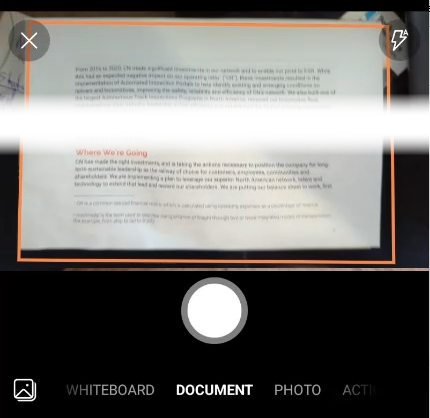
- Haddii loo baahdo, hagaaji xuduudaha adiga oo fartaada ku haya mid ka mid ah gacan-qabsiga oo u dhaqaaq. Dooro Xaqiiji(Confirm) .

- Dooro La sameeyay(Done ) si aad u bilowdo kaydinta sawirka.

- Ikhtiyaarada(Options) ayaa u oggolaanaya doorashada qaabka faylka. Waxay noqon kartaa sawir, PDF , ama dukumeenti Word . Waxaad bedeli kartaa Cabbirka Faylka(File Size) , laakiin ogow in tayada ay sidoo kale isbedeli doonto. Si aad u kaydiso Windows , dooro OneDrive kaaga . Waxay la jaanqaadi doontaa OneDrive > Galka dukumeentiyada(Documents) ee kumbuyuutarkaaga Windows.

Ku wareeji dhokumantiyada la sawiray Windows adigoo isticmaalaya App-ka Xafiiska(Transfer Scanned Documents into Windows with the Office App)
Barnaamijka iskaanka xafiisku(Office) waxa uu leeyahay sifo kale oo anfaca marka aad rabto in aad sawirto dukumeenti oo aad gasho kombayutarka aan adiga ahayn. Ficilka Wareejinta Faylasha(Transfer Files ) ayaa taas sameyn kara, oo xitaa uma baahnid deked USB ama fiilada.
- Gudaha abka Xafiiska, ku dhufo badhanka Actions

- Hoos ugu dhaadhac qaybta faylalka la wadaago(Share files ) oo dooro Wareejinta Faylasha(Transfer Files) .
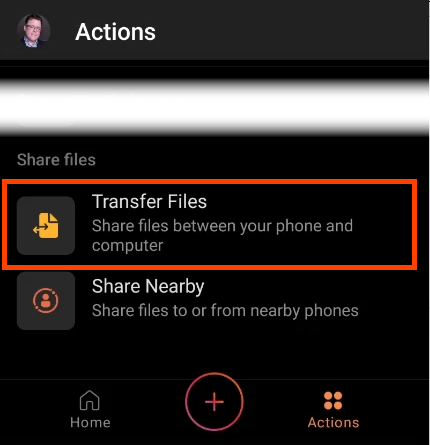
- browserka kombiyuutarka ku jira, aad transfer.office.com , gal, ka dibna dooro Dir(Send) .

- Taleefoonka, ku dhufo U diyaarsan Sawirka(Ready to Scan) .

- Marka shabakada wareejintu furto waxay tusi doontaa koodka QR
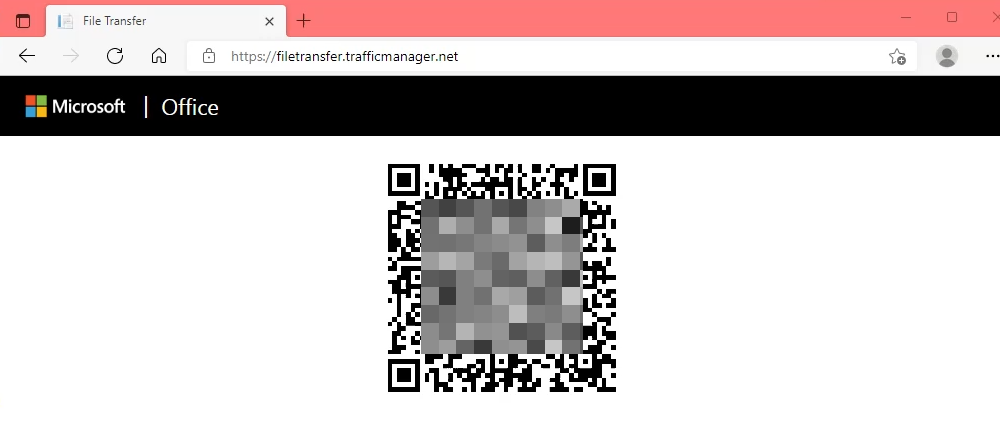
- Ku sawir koodka QR taleefanka

- Taleefanka (bidixda) iyo website-ka (midig) ayaa muujin doona kood. Haddii koodku iswaafajiyo, dooro Pair telifoonka iyo browserka shabakada.

- Taleefanka, dooro faylka ama faylasha aad rabto inaad wareejiso ka dibna dooro calaamadda u dhow dhinaca midig ee shaashadda. Waxaad arki doontaa in browserka shabakadu uu sugayo.
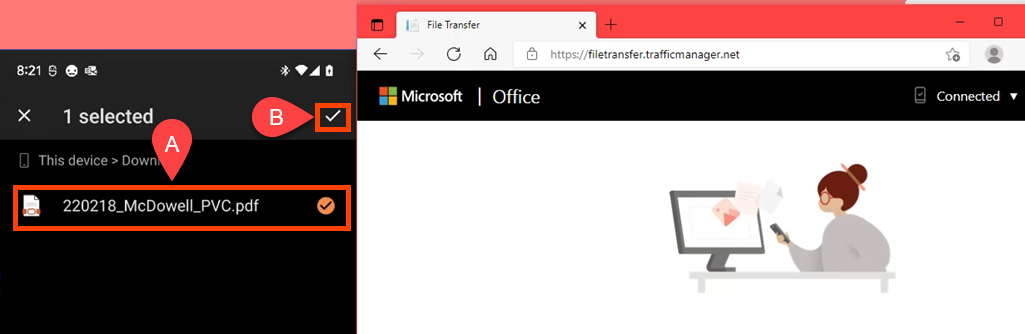
- Marka wareejintu dhacdo, faylka ayaa lagu soo dejin doonaa galka soo dejinta caadiga ah ee browserka. Waxa kale oo aad ku arki doontaa browserka webka Haddii aad rabto inaad mar kale soo dejiso, mouse over Received oo wuxuu noqonayaa badhanka soo dejinta. Haddii aad wax illowday, ku noqo taleefanka oo dooro Dir faylal badan(Send More Files) .

- Xusuusnow(Remember) inaad tagto browser-ka kumbuyuutarka oo dooro Connected, ka bacdina Telefoonka ka saar(Disconnect Phone ) si aad telefoonkaaga u ilaaliso.
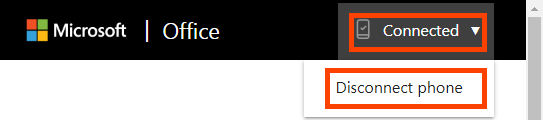
Waxaa jira dhowr barnaamij oo iskaan ah oo loogu talagalay Windows , iOS, iyo Android , laakiin waa maxay sababta aan u isticmaalin barnaamijyada iskaanka ku dhex jira ee aan daboolnay? Horey ayay u joogeen, waxaana hubnaa inaad ku raaxaysan doonto adeegsiga hababkan si aad u badbaadiso faylasha iyo wakhtiga.
Related posts
Sida Loo Raad-raaco Kumbuyuutarka Windows iyo Hawlaha Isticmaalaha
Sida Loo Raro Profile-kaaga Thunderbird & iimaylka Kumbiyuutarka Cusub ee Windows
Sida Loo Joojiyo Xidhiidhada Fog ee Kumbuyuutarka Windows ama Mac
Sida Loo Helo Qaabka Kombayutarkaga Daaqadaha
Sida AirPods-ka loogu xidho Windows 11 Computer
Uninstall iyo reinstall IE gudaha Windows 7
Sida loo Uninstall BlueStacks on Windows iyo Mac
Sida loo qoro ama loogu sawiro PDF File gudaha Mac iyo Windows
Daar oo dami Tilmaamaha Daaqadaha
Sida Loo Isticmaalo Emulator Windows XP Android Iyadoo Limbo
Sida Loo Sameeyo Nidaamka Kaabta Tooska ah ee Daaqadaha
Sida Loo Yareeyo Isticmaalka Sare ee Windows Explorer ee Isticmaalka CPU
Sida Looga Saarayo Maqalka Video-ga Windows iyo Mac
U qoondee Waraaqaha Drive- Folders gudaha Daaqadaha
Dib-u-eegis Buugaag - Hagaha sida-Geek-ga loo barto ee Windows 8
Sida loo isticmaalo amarka Taskkill gudaha Windows 10/11
Sida loo tirtiro galka Windows.old gudaha Windows 7/8/10
Sida loo furo faylasha DDS gudaha Windows 10
Ka samee Warbixinta Caafimaadka Nidaamka Windows 7 si aad u hubiso khaladaadka
Sida loo damiyo Furaha Daaqadaha
